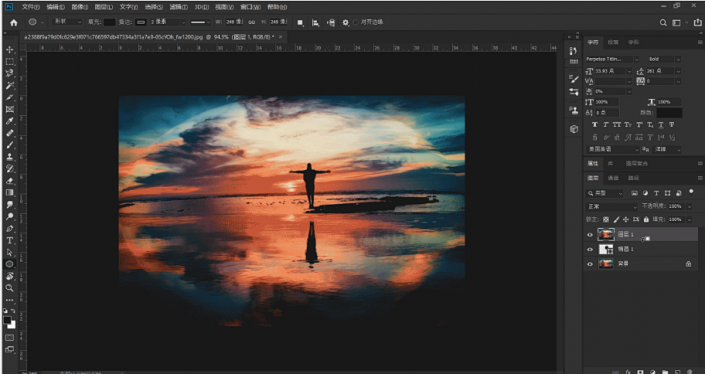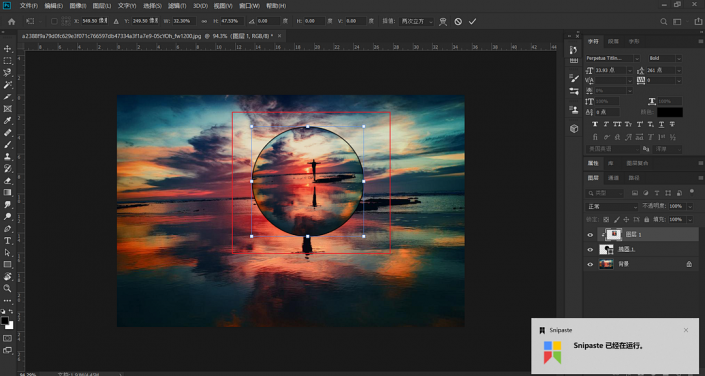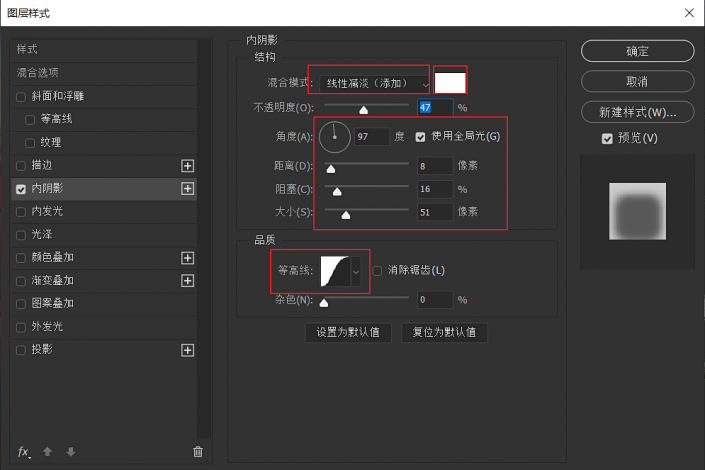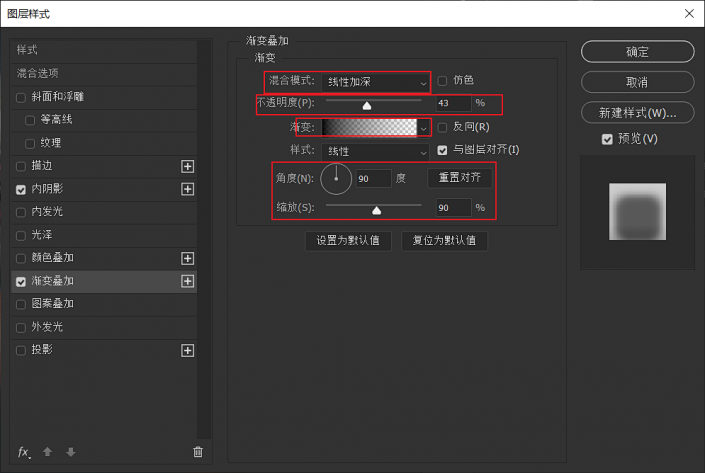球形效果,制作水晶球特效的创意照片(2)
来源:公众号
作者:SoulEC
学习:1900人次
调整数量,点击确定,我们就可以得到一个球面形的画面了
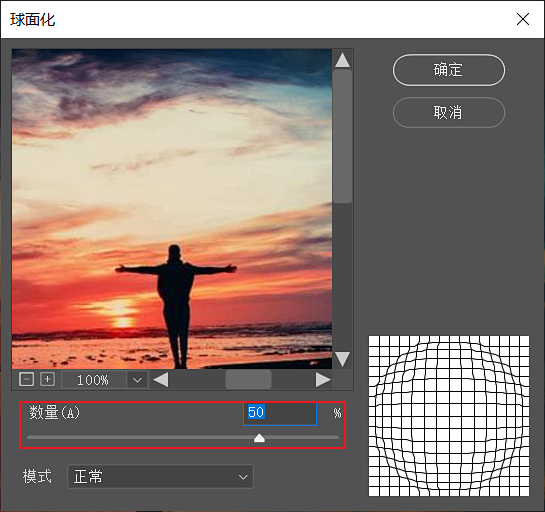
3、点击图层1,按住ATL键,复制图层嵌入
使用CTRL+T,调整一个图层1的大小
4、双击椭圆1的图层,调整混合模式,阴影的颜色、不透明度、光的角度、距离、阻塞、大小、等高线数据。水晶球内发光完成
调整混合模式,阴影的混合模式、不透明度、渐变、角度、缩放数据。水晶球内阴影就完成
5、选择椭圆工具,在水晶球下方画一个大小适合的阴影
在滤镜下找到模糊中的高斯模糊。点击高斯模糊
学习 · 提示
相关教程
关注大神微博加入>>
网友求助,请回答!